মাইক্রোসফ্ট টিম যেহেতু সাম্প্রতিক বিকাশ, ব্যবহারকারীরা এখন এবং পরে বিভিন্ন ত্রুটি জুড়ে আসে। মাইক্রোফোন কাজ করছে না ব্যবহারকারীরা যে সমস্যার মুখোমুখি হন is তারা সফলভাবে এমএস টিমের সভাগুলির সাথে সংযুক্ত হন, তারা অন্যদের পুরোপুরি শুনতে পান তবে তাদের অডিও ইনপুট (ভয়েস) সংযুক্ত দর্শকদের কাছে স্থানান্তরিত হয় না। এটি একটি হার্ডওয়্যার সমস্যা হলেও এই সিদ্ধান্ত নেওয়া ভুল হবে না তবে এই ধরণের পরিস্থিতিতে এটি বেশিরভাগ ক্ষেত্রেই হয় না। মাইক্রোফোনগুলি পরীক্ষার সময় ঠিকঠাকভাবে কাজ করে বলে মনে হয় তবে এমএস টিমস সভায় সংযুক্ত শ্রোতা ব্যবহারকারীর ভয়েস শুনতে পাচ্ছেন না। ব্যবহারকারী নিম্নলিখিত হিসাবে অবহিত করা হয়:

ত্রুটি বিজ্ঞপ্তি
মাইক্রোফোন এমএস টিমে কাজ না করার কারণ কী?
নেটওয়ার্ক সমর্থনের মাধ্যমে ক্লায়েন্টের ইনপুটটি যাচাই করার প্রেক্ষিতে, আমরা এই সমস্যার জন্য উল্লিখিত কারণগুলির একটি তালিকা উপসংহারে পৌঁছেছি:
- অক্ষম মাইক্রোফোন: অনেক পরিস্থিতিতে ব্যবহারকারীরা প্রযুক্তি বিশেষজ্ঞ নন। সুতরাং, এটি সম্ভবত একটি সম্ভাবনা যে তাদের মাইক্রোফোনটি উইন্ডোজ বা এমএস টিমসেটেটিংগুলি থেকে তাদের (তাদের না জেনে) অক্ষম করা আছে যা শেষ পর্যন্ত এই সমস্যার কারণ হতে পারে।
- ডিভাইস সংযোগ ব্যর্থতা: কখনও কখনও যখন আমরা ইউএসবি বা 3.5 মিমি জ্যাকের মাধ্যমে মাইক্রোফোনগুলি কম্পিউটারে সংযুক্ত করি তখন সিস্টেমটি ব্যাকগ্রাউন্ড সংযোগ প্রক্রিয়া আরম্ভ করে। যদি প্রক্রিয়াগুলি ব্যর্থ হয় তবে মাইক্রোফোনটি উইন্ডোজ ডিভাইসে যুক্ত করা হবে না এবং এমএস টিমস এটি এমএস টিমের সভাগুলির জন্য ব্যবহার করতে সক্ষম হবে না।
- দুর্নীতি এমএস দলসমূহ: কখনও কখনও ইনস্টলেশন ব্যর্থতা লক্ষ্য করার জন্য যথেষ্ট বিশিষ্ট হয় না। ব্যবহারকারীরা কোনও সতর্কতা বার্তা পান না তবে কিছু প্রোগ্রাম ফাইল দূষিত হয়ে গেছে যার ফলে একাধিক ত্রুটি হতে পারে। একইভাবে, যদি এমএস টিমের ইনস্টলেশন ব্যর্থতা থাকে তবে আপনি সম্ভবত এই ত্রুটিটি পেতে পারেন।
- বিবিধ: এর মধ্যে হার্ডওয়্যার ব্যর্থতা, মাইক্রোফোন ডিভাইস ড্রাইভার সমস্যা ইত্যাদি অন্তর্ভুক্ত থাকতে পারে
উপরে উল্লিখিত সমস্ত কারণগুলি আমাদের প্রযুক্তিগত গবেষকগণ দ্বারা নিখুঁত অনলাইন গবেষণার ফলাফল। আসুন এখন এগিয়ে যান।
প্রাক-প্রয়োজনীয়তা:
সমাধানগুলিতে ঝাঁপ দেওয়ার আগে আমাদের পরামর্শটি হ'ল এই সংক্ষিপ্ত কিন্তু প্রতিশ্রুতিবদ্ধ কাজের মধ্য দিয়ে যাওয়া যা অনেক ব্যক্তিকে অনলাইনে সহায়তা করেছিল। আপনি যদি এখনও মাইক্রোফোন কাজ না করে সমস্যার মুখোমুখি হন তবে এই সমস্যা থেকে মুক্তি পাওয়ার জন্য সমাধানগুলিতে ঝাঁপুন। আলোচিত কাজের ক্ষেত্রগুলি নিম্নরূপ:
- মাইক্রোসফ্ট টিম পুনরায় চালু করুন: টাস্ক ম্যানেজার থেকে মাইক্রোসফ্ট টিম এবং এর প্রক্রিয়াগুলি সমাপ্ত করুন। একবার হয়ে গেলে আবার সমস্যাটি সমাধান হয়েছে কিনা তা যাচাই করতে এটি আবার চালু করুন।
- পিসি পুনরায় চালু করুন: একটি কম্পিউটার পুনঃসূচনা আপনার র্যান্ডম অ্যাক্সেস মেমোরি (র্যাম) সাফ করবে। এই অনুশীলনটি উইন্ডোজটিকে আবার মাইক্রোফোন ডিভাইস আরম্ভ করতে সহায়তা করবে। এটি আপনার সিস্টেমকে নতুন করে সূচনা দেয় এবং আপনার সমস্যাটি সমাধান হতে পারে।
- প্লাগ-ইন মাইক্রোফোনটি প্লাগ-ইন করুন: কখনও কখনও যখন ব্যবহারকারী ডিভাইসটি প্লাগ করে, কারণগুলির মধ্যে আলোচিত হিসাবে কোনও সিস্টেমের ত্রুটির কারণে সিস্টেম এটি সনাক্ত করতে পারে না। অতএব, মাইক্রোফোনটি প্লাগ করুন এবং এটিকে আবার প্লাগ ইন করুন।
সমাধান 1: মাইক্রোফোন ডিভাইস সেটিংস কনফিগার করুন
অনেক এমএস টিম ব্যবহারকারী প্রযুক্তিগত বিশেষজ্ঞ নন তাই আপনার মাইক্রোফোনটি অক্ষম আছে বা ডিফল্ট অডিও ইনপুট ডিভাইস হিসাবে সেট না হওয়ার প্রবল সম্ভাবনা রয়েছে। যার কারণে এমএস টিমগুলি আপনার মাইক্রোফোনটিকে চিনতে পারে না এবং এইভাবে আপনার ভয়েস সভায় সংযুক্ত দর্শকদের কাছে সংক্রমণিত হয় না।
দুটি পদ্ধতি রয়েছে যার মাধ্যমে আপনি নিজের মাইক্রোফোন ডিভাইসের স্থিতি পরীক্ষা করতে পারবেন, এর সেটিংসটি কনফিগার করতে পারবেন এবং এটি ডিফল্ট কম্পিউটার অডিও ইনপুট ডিভাইস হিসাবে সেট করতে পারেন।
সেটিংস ব্যবহার:
- উপর রাইট ক্লিক করুন স্পিকার আইকন আপনার পিসির টাস্কবারের নীচে-ডানদিকে এবং নির্বাচন করুন সাউন্ড সেটিংস খুলুন বিকল্প। এটি একটি উইন্ডো খুলবে যেখানে উইন্ডোজ শব্দগুলির জন্য সমস্ত সেটিংস থাকে।
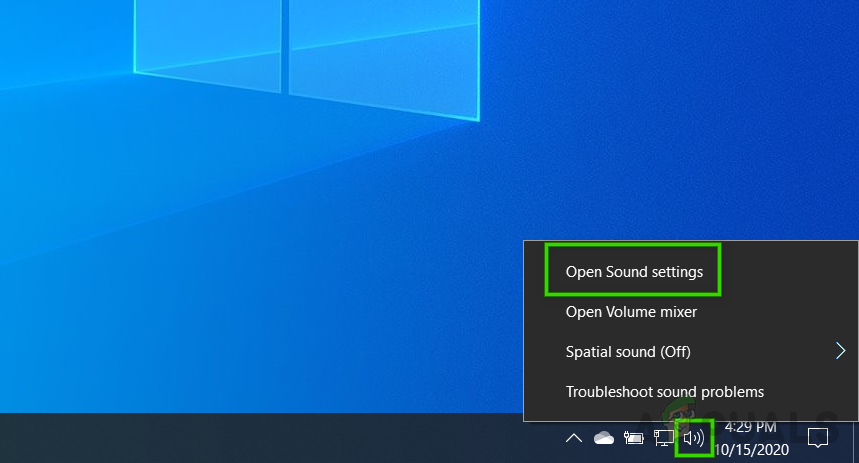
খোলার শব্দ সেটিংস
- ইনপুট বিভাগে, সাউন্ড ডিভাইসগুলি পরিচালনা করুন বিকল্পের অধীনে ক্লিক করুন সমস্যা সমাধান ।
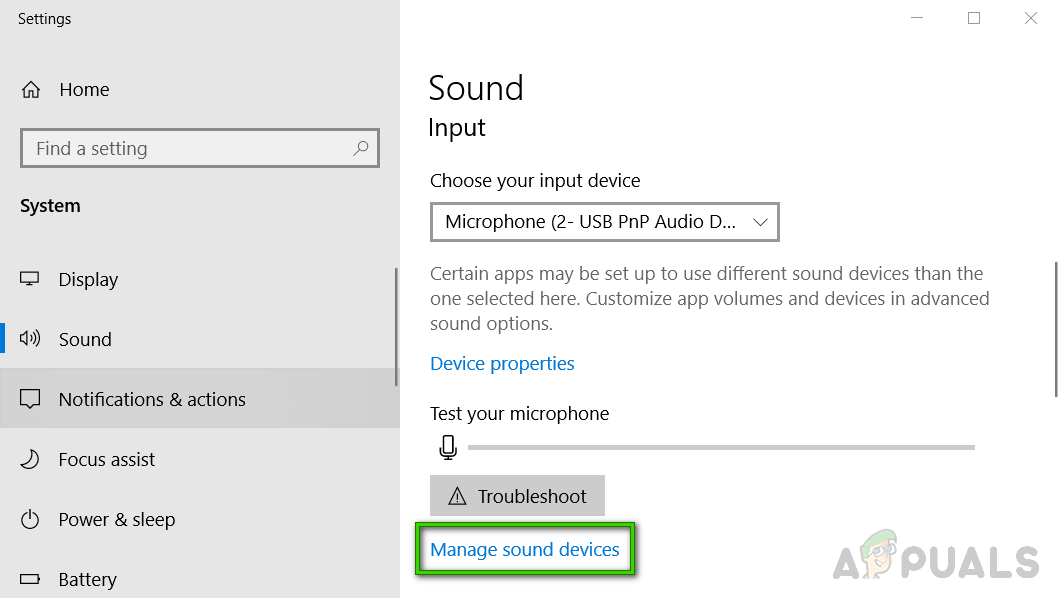
সাউন্ড ডিভাইস সেটিংস খুলছে
- আপনার মাইক্রোফোনটি (বেশিরভাগ ক্ষেত্রে আপনার মাইক্রোফোনের মডেলের নাম প্রদর্শিত হয়) এর অধীনে অবস্থিত কিনা তা পরীক্ষা করে দেখুন অক্ষম অধ্যায়. যদি এটি সেখানে থাকে তবে আপনার মাইক্রোফোন অক্ষম করা আছে যা শেষ পর্যন্ত এই সমস্যার কারণ হয়ে দাঁড়ায়। আপনার ক্লিক করুন মাইক্রোফোন ডিভাইস বিকল্প এবং তারপরে ক্লিক করুন সক্ষম করুন । এটি উইন্ডোজকে নিজের এবং বিভিন্ন অ্যাপ্লিকেশনগুলি অর্থাৎ মাইক্রোসফ্ট টিমগুলির জন্য রেকর্ডিং ডিভাইস হিসাবে আপনার মাইক্রোফোনটি ব্যবহার করার অনুমতি দেবে।
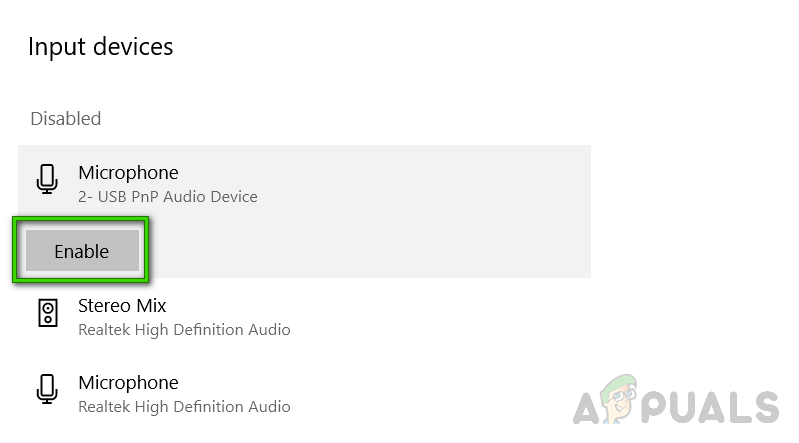
মাইক্রোফোন ডিভাইস সক্ষম করা হচ্ছে
- আপনার পিসির মাইক্রোফোন কাজ করছে কিনা তা নিশ্চিত করতে, ফিরে যান শব্দ বিন্যাস পৃষ্ঠা এবং আপনার মাইক্রোফোন ডিভাইসে কিছু কথা বলুন। বারের নিচে চলতে দেখলে আপনার মাইক্রোফোন পরীক্ষা করুন তার মানে আপনার মাইক্রোফোনটি ঠিকঠাক কাজ করছে। এখন আপনার মাইক্রোফোনটি এমএস টিম ব্যবহার করার জন্য প্রস্তুত।
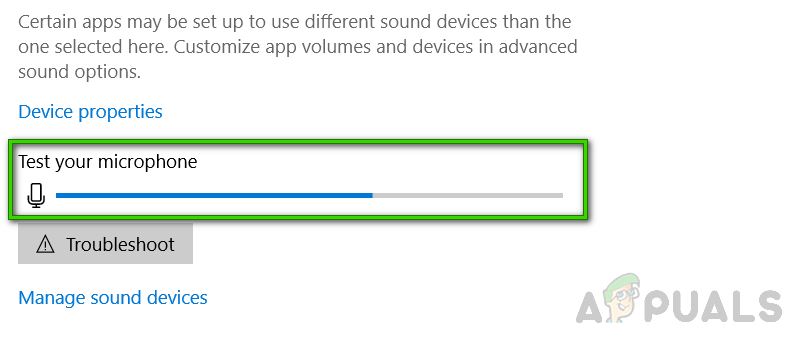
মাইক্রোফোন ডিভাইস পরীক্ষা করা হচ্ছে
- এমএস টিম চালু করুন এবং অ্যাপ্লিকেশনটির সাথে আপনার মাইক্রোফোনটি পরীক্ষা করতে যোগদান বা একটি সভা তৈরি করুন। আপনার সমস্যা স্থির করা উচিত।
নিয়ন্ত্রণ প্যানেল ব্যবহার:
- উপর রাইট ক্লিক করুন স্পিকার আইকন আপনার পিসির টাস্কবারের নীচে-ডানদিকে এবং নির্বাচন করুন সাউন্ড সেটিংস খুলুন বিকল্প। এটি একটি উইন্ডো খুলবে যেখানে উইন্ডোজ শব্দগুলির জন্য সমস্ত সেটিংস থাকে।
- আপনার পর্দার ডান দিকে, নির্বাচন করুন সাউন্ড কন্ট্রোল প্যানেল সম্পর্কিত সেটিংসের অধীনে। এটি উইন্ডোজ on-তে যেমন ব্যবহৃত ক্লাসিক সাউন্ড কন্ট্রোল প্যানেলটি খুলবে।
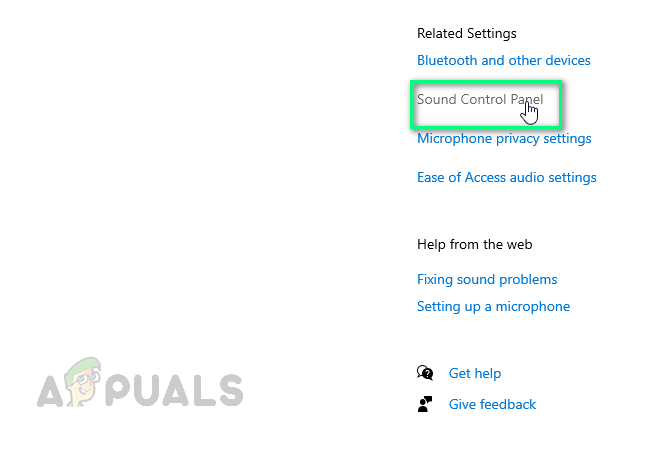
খোলার সাউন্ড কন্ট্রোল প্যানেল
- এ স্যুইচ করুন রেকর্ডিং ট্যাব এবং আপনার মাইক্রোফোন (বেশিরভাগই আপনার মাইক্রোফোনের মডেল নাম প্রদর্শিত হবে) তা পরীক্ষা করে দেখুন অক্ষম তার বিকল্পের অধীনে লিখিত এবং গ্রেড আউট। যদি এটি নীচের চিত্রের মতো দেখানো হয় তবে আপনার ডানদিকে ক্লিক করুন মাইক্রোফোন ডিভাইস বিকল্প এবং তারপরে ক্লিক করুন সক্ষম করুন । এটি উইন্ডোজকে নিজের এবং বিভিন্ন অ্যাপ্লিকেশনগুলি অর্থাৎ মাইক্রোসফ্ট টিমগুলির জন্য রেকর্ডিং ডিভাইস হিসাবে আপনার মাইক্রোফোনটি ব্যবহার করার অনুমতি দেবে।
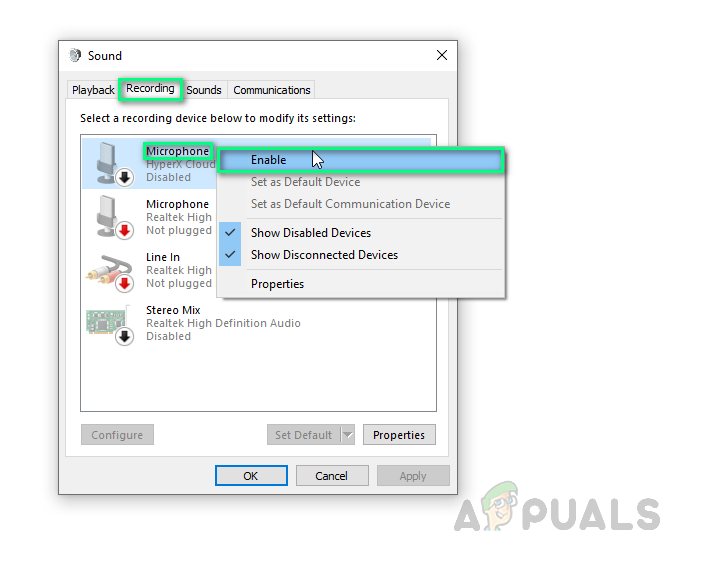
মাইক্রোফোন ডিভাইস সক্ষম করা হচ্ছে
- এখন আপনার মাইক্রোফোন সেটিংস কনফিগার করতে আপনার মাইক্রোফোন ডিভাইস বিকল্পটি নির্বাচন করুন এবং ক্লিক করুন সম্পত্তি । এটি এমন একটি উইন্ডো খুলবে যা আপনার মাইক্রোফোনের সাথে সম্পর্কিত সমস্ত অপশন যুক্ত করে যা আপনি খেলতে পারেন।
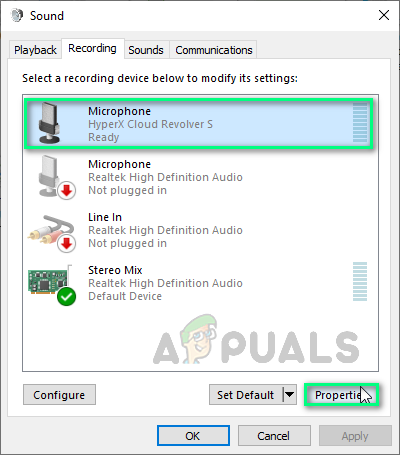
মাইক্রোফোন ডিভাইস বৈশিষ্ট্য খুলছে
- এ স্যুইচ করুন শোনো ট্যাব এবং জন্য বক্স চেক করুন এই ডিভাইসটি শুনুন বিকল্প। ক্লিক প্রয়োগ করুন > ঠিক আছে । আপনি এখন আপনার মাইক্রোফোনে যা কিছু বলুন তা শুনতে সক্ষম হবেন। এই ক্রিয়াটির পিছনে কারণ বুঝতে পরবর্তী পদক্ষেপে যান।
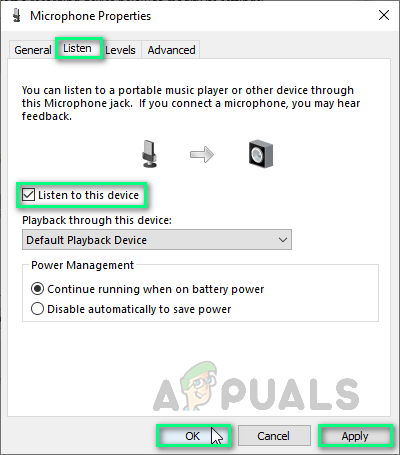
মাইক্রোফোন ডিভাইস অপশন শোনার সক্ষম করা
- এ স্যুইচ করুন স্তর ট্যাব এখন মাইক্রোফোন ডিভাইসে কিছু কথা বলতে থাকুন এবং বারটি বাম এবং ডানে টেনে নিয়ে বা আপনার ভয়েস শালীনভাবে শুনতে না আসা পর্যন্ত 10 বা 100 এর মধ্যে সংখ্যাসূচক মান রেখে তীব্রতা স্তরটি সামঞ্জস্য করুন। হয়ে গেলে ক্লিক করুন প্রয়োগ করুন > ঠিক আছে ।
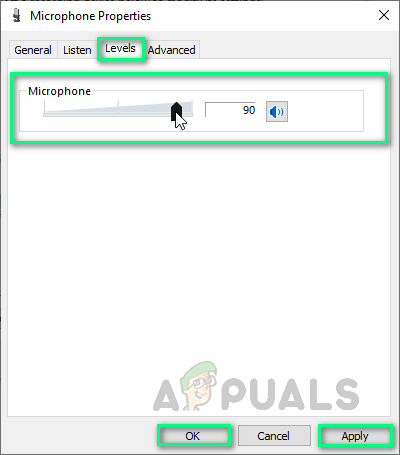
মাইক্রোফোন ডিভাইস স্তর সেটিংস কনফিগার করা
- আপনার নির্বাচন করুন মাইক্রোফোন ডিভাইস এবং ক্লিক করুন ডিফল্ট সেট করুন । এটি উইন্ডোজকে তার পরিষেবা এবং অ্যাপ্লিকেশনগুলিতে ডিফল্ট অডিও ইনপুট ডিভাইস হিসাবে অর্থাত্ কর্টানা, এমএস টিমস, ইত্যাদি হিসাবে আপনার মাইক্রোফোন ডিভাইসটি ব্যবহার করার অনুমতি দেবে
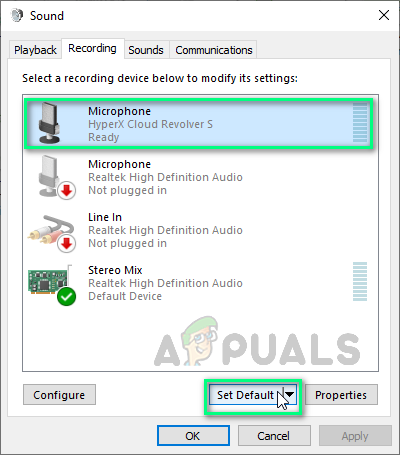
মাইক্রোফোন ডিভাইসটিকে ডিফল্ট হিসাবে সেট করা
- এখন আপনার মাইক্রোফোন ডিভাইসে কিছু কথা বলে চূড়ান্ত চেক করুন check নীচের চিত্রের মতো বারগুলি যদি চলমান থাকে তবে আপনি যেতে ভাল। ক্লিক ঠিক আছে সাউন্ড কন্ট্রোল প্যানেল বন্ধ করতে।
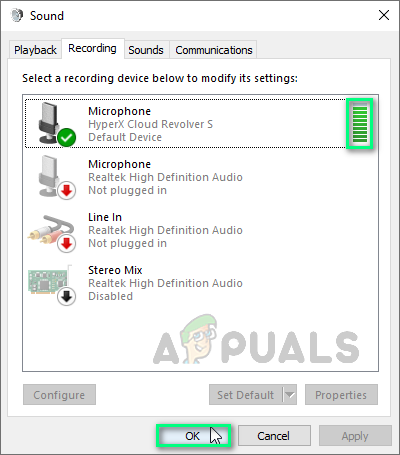
মাইক্রোফোন ডিভাইসে চূড়ান্ত চেক
- এমএস টিম চালু করুন এবং অ্যাপ্লিকেশনটির সাথে আপনার মাইক্রোফোনটি পরীক্ষা করতে যোগদান বা একটি সভা তৈরি করুন। আপনার সমস্যা স্থির করা উচিত।
সমাধান 2: এমএস টিম অডিও সেটিংস কনফিগার করুন
যদি উপরের সমাধানটি আপনার পক্ষে কাজ না করে তবে আপনার এমএস টিম অডিও সেটিংস সঠিকভাবে কনফিগার করা হয়নি এমন দৃ a় সম্ভাবনা রয়েছে, যার অর্থ আপনার মাইক্রোফোন ডিভাইস এমএস টিম অডিও সেটিংসের অধীনে নির্বাচিত নয়। এটি বেশিরভাগ ক্ষেত্রে ঘটে যখন এমএস টিমগুলি উইন্ডোজ ডিভাইস সেটিংস শুরুতে আরম্ভ করতে ব্যর্থ হয়। অনলাইনে অনেক ব্যবহারকারীর ক্ষেত্রে এটি ছিল এবং তারা এমএস টিমস অডিও সেটিংস সঠিকভাবে কনফিগার করার পরে তাদের সমস্যাটি সমাধান হয়ে গেছে। নীচে দেওয়া পদক্ষেপগুলি অনুসরণ করুন:
- ক্লিক শুরু করুন , অনুসন্ধান মাইক্রোসফ্ট দল অনুসন্ধান বারে, এবং এটি খুলুন।
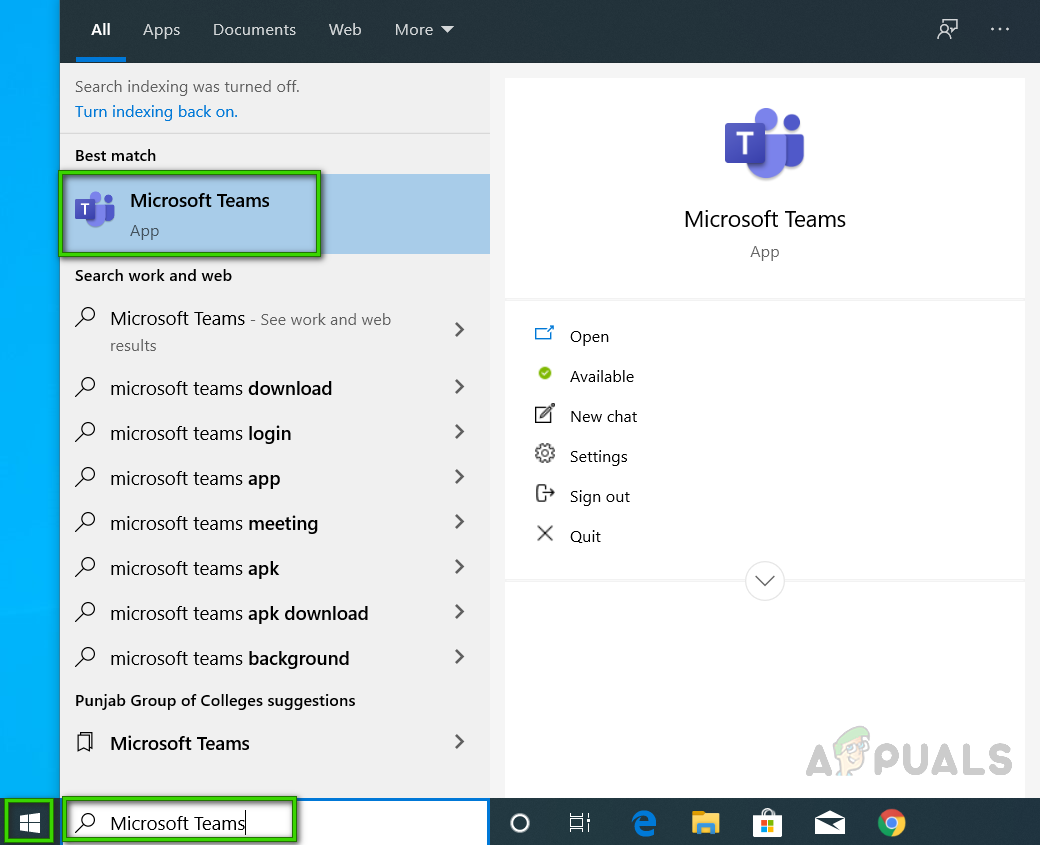
মাইক্রোসফ্ট টিম খুলছে
- আপনার অবতারে বাম-ক্লিক করুন এবং তারপরে ক্লিক করুন সেটিংস । এটি আপনাকে একটি উইন্ডোয় নিয়ে যাবে যা এমএস টিম সম্পর্কিত সমস্ত সেটিংস অর্থাত্ জেনারেল, প্রাইভেসি, বিজ্ঞপ্তি ইত্যাদির সমন্বয়ে রয়েছে contains
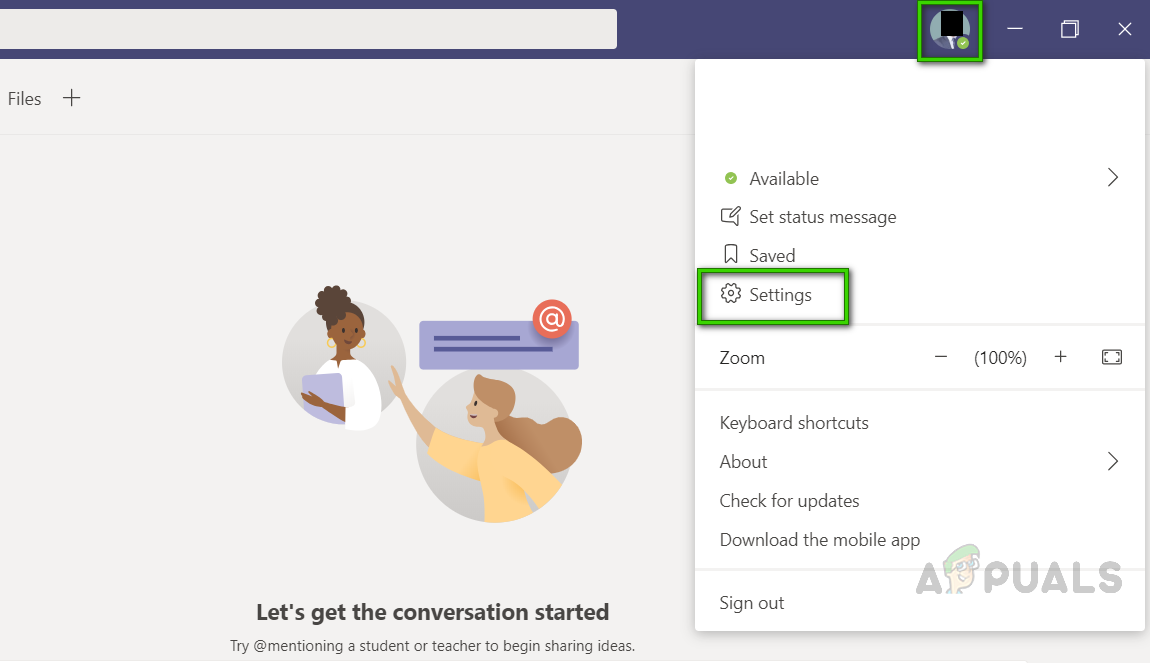
এমএস টিম সেটিংস খুলছে
- ক্লিক করুন ডিভাইসগুলি এবং আপনার নির্বাচন করুন সংযুক্ত মাইক্রোফোন ডিভাইস মাইক্রোফোন বিকল্পের অধীনে। আপনার মাইক্রোফোন ডিভাইস এখন এমএস টিম দ্বারা ব্যবহৃত হতে প্রস্তুত।
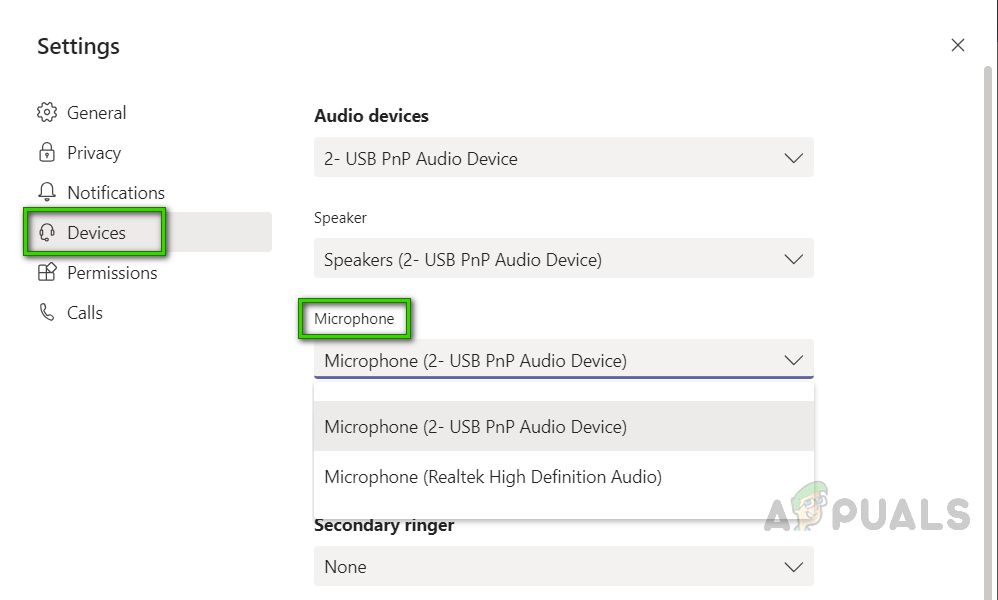
সংযুক্ত মাইক্রোফোন ডিভাইস নির্বাচন করা
- এমএস টিম চালু করুন এবং অ্যাপ্লিকেশনটির সাথে আপনার মাইক্রোফোনটি পরীক্ষা করতে যোগদান বা একটি সভা তৈরি করুন। আপনার সমস্যা স্থির করা উচিত।
সমাধান 3: এমএস টিমগুলি পুনরায় ইনস্টল করুন
যদি মাইক্রোসফ্ট ভিজ্যুয়াল সি ++ রানটাইম লাইব্রেরিগুলির সর্বশেষতম সংস্করণগুলি ইনস্টল করা আপনার সমস্যাটি সমাধান না করে তবে এমএস টিমস সিস্টেমের কয়েকটি ফাইল দূষিত হওয়ার প্রবল সম্ভাবনা রয়েছে। সহজ সমাধানটি হ'ল এমএস টিমগুলি সম্পূর্ণরূপে আনইনস্টল করা এবং সর্বশেষতম তাজা অনুলিপি পুনরায় ইনস্টল করা। এটি করার জন্য নীচে দেওয়া পদক্ষেপগুলি অনুসরণ করুন:
- ডান ক্লিক করে এমএস দলগুলি বন্ধ করুন এমএস টিমস আইকন টাস্কবারে এবং নির্বাচন করুন ছাড়ো । এটি এমএস টিম সম্পর্কিত সমস্ত ব্যাকগ্রাউন্ড চলমান প্রক্রিয়া শেষ করবে।
- ডান ক্লিক করুন শুরু করুন এবং নির্বাচন করুন কন্ট্রোল প্যানেল এটি খুলতে।
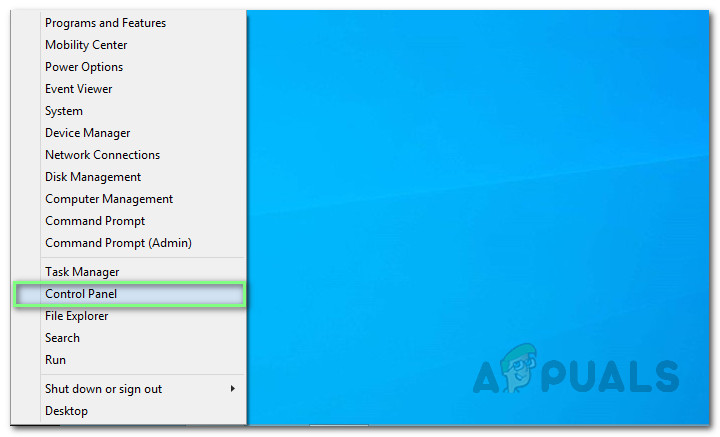
কন্ট্রোল প্যানেল খোলা হচ্ছে
- নির্বাচন করুন একটি প্রোগ্রাম আনইনস্টল করুন প্রোগ্রাম বিভাগের অধীনে। এটি আপনাকে আপনার পিসিতে ইনস্টল করা সমস্ত প্রোগ্রামের তালিকায় নিয়ে যাবে।
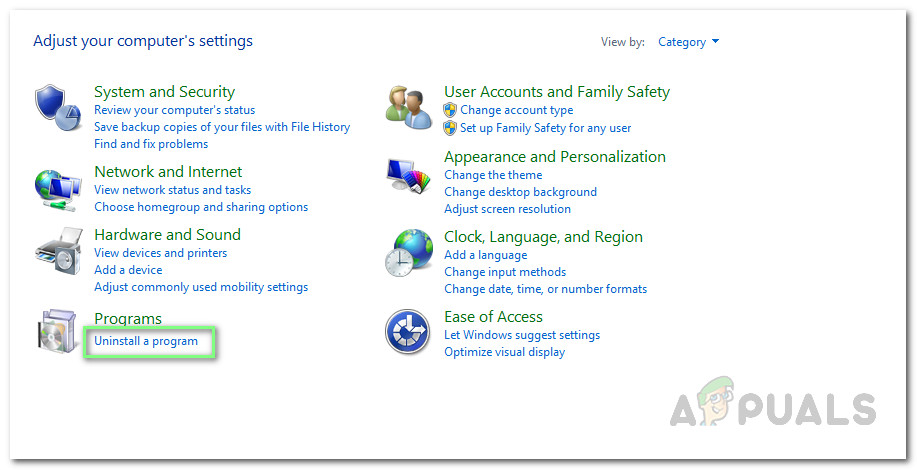
ইনস্টলড প্রোগ্রামগুলির তালিকা খোলা হচ্ছে
- নির্বাচন করুন মাইক্রোসফ্ট দল ইনস্টল করা প্রোগ্রামগুলির তালিকা থেকে ক্লিক করুন আনইনস্টল করুন । এটি এমএস টিমগুলি আনইনস্টল করা শুরু করবে। পদ্ধতিটি সময় নিতে পারে তাই এটি শেষ না হওয়া পর্যন্ত অপেক্ষা করুন।
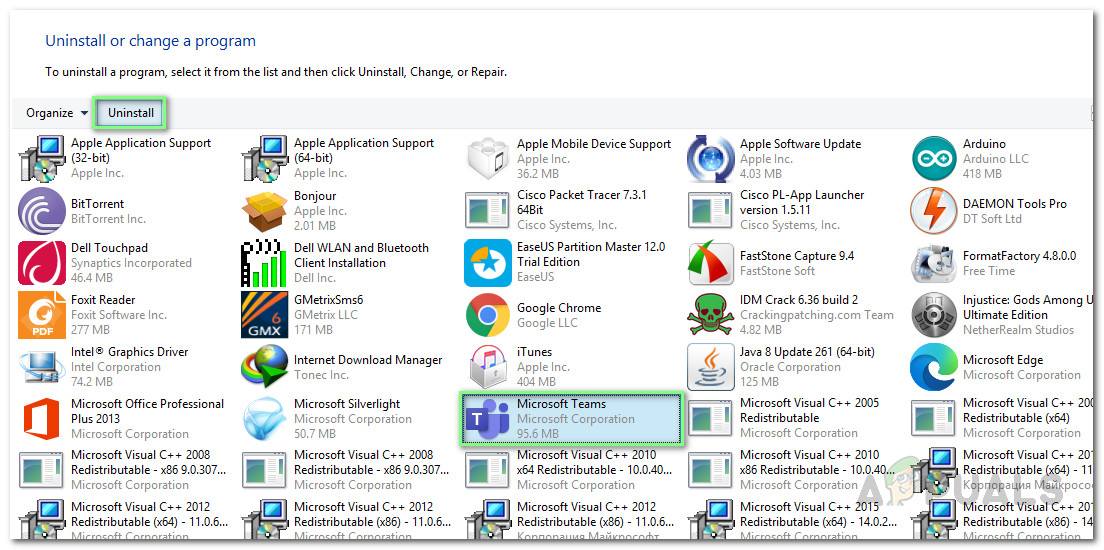
মাইক্রোসফ্ট টিম আনইনস্টল করা
- টিপুন উইন্ডোজ + আর খোলার জন্য আপনার কীবোর্ডের কীগুলি কথোপকথন বাক্স চালান । প্রকার %অ্যাপ্লিকেশন তথ্য% এবং ক্লিক করুন ঠিক আছে । এটি আপনাকে অ্যাপডেটা নামের একটি লুকানো ফোল্ডারে নিয়ে যাবে যেখানে আপনার পিসিতে ইনস্টল করা বিভিন্ন অ্যাপ্লিকেশনগুলির জন্য ব্যবহারকারীর ডেটা সংরক্ষণ করা আছে।
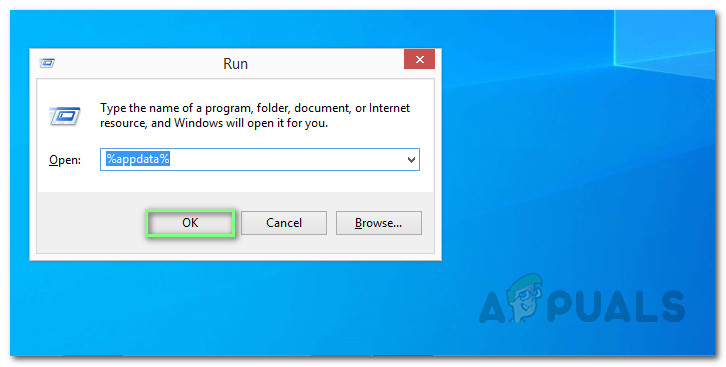
অ্যাপডাটা ফোল্ডার খোলা হচ্ছে
- মাইক্রোসফ্ট ফোল্ডার খুলুন, ডান ক্লিক করুন দল ফোল্ডার এবং নির্বাচন করুন মুছে ফেলা ।
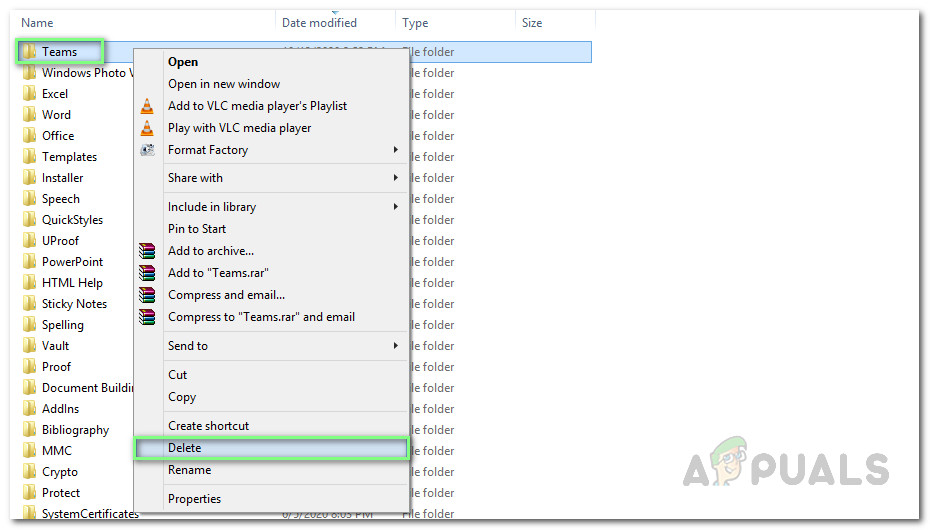
এমএস টিম ফোল্ডার মোছা হচ্ছে
- সমস্ত উইন্ডো বন্ধ করুন এবং আবার টিপুন উইন্ডোজ + আর শুরু করতে আপনার কীবোর্ডের কীগুলি চালান । প্রকার %প্রোগ্রাম তথ্য% এবং ক্লিক করুন ঠিক আছে । এটি আপনাকে প্রোগ্রামডাটা নামে একটি গোপন ফোল্ডারে নিয়ে যাবে যেখানে প্রোগ্রাম সম্পর্কিত সেটিংস বা ডেটা সংরক্ষণ করা হয়।
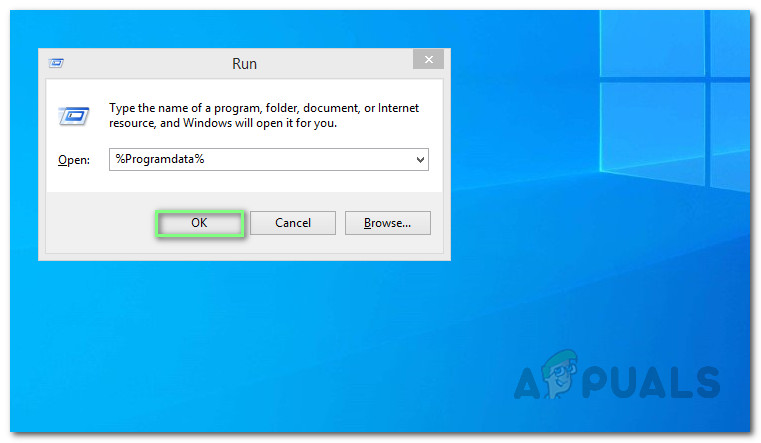
প্রোগ্রাম ডেটা ফোল্ডারটি খোলার জন্য
- পুনরাবৃত্তি পদক্ষেপ Now. এখন আপনি অবশেষে আপনার কম্পিউটার থেকে সম্পূর্ণ মাইক্রোসফ্ট টিম আনইনস্টল করেছেন।
- মাইক্রোসফ্ট টিমস ডেস্কটপ সেটআপের একটি নতুন আপডেট হওয়া কপি ডাউনলোড করুন অফিসিয়াল মাইক্রোসফ্ট টিম ডাউনলোড করুন ওয়েবপৃষ্ঠা এবং তারপর ইনস্টল এটা। এটি অবশেষে আপনার সমস্যার সমাধান করা উচিত।
বোনাস: অডিও ডিভাইস অ্যাডাপ্টারের সামঞ্জস্যতা পরীক্ষা করুন
আপনার কম্পিউটারের সাথে আপনার অডিও জ্যাকের সামঞ্জস্যতাও পরীক্ষা করে দেখুন Make আমরা বেশিরভাগ ব্যবহারকারীর মাইক্রোফোন ব্যবহার করতে সক্ষম হচ্ছি না কারণ তাদের ইউএসবি সংযোগকারীগুলি ছিল যা সিস্টেমের সাথে ভালভাবে কাজ করে না। একটি সাধারণ ইউএসবি থেকে 3.5 মিমি রূপান্তরকারীটি কৌশলটি করেছিল। আপনি সাধারণত কেন নির্ণয় করতে পারেন মাইক্রোফোন কাজ করছে না আপনার কম্পিউটারে.
6 মিনিট পঠিত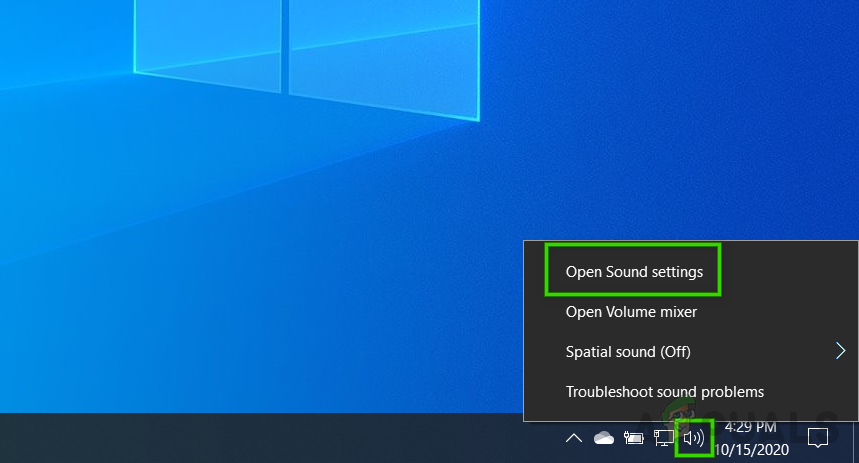
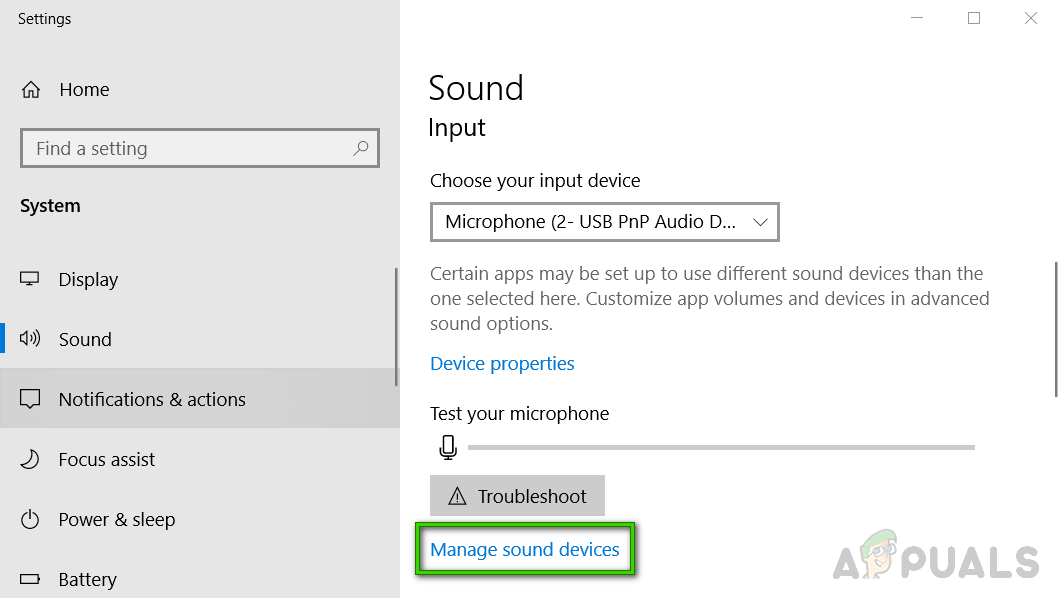
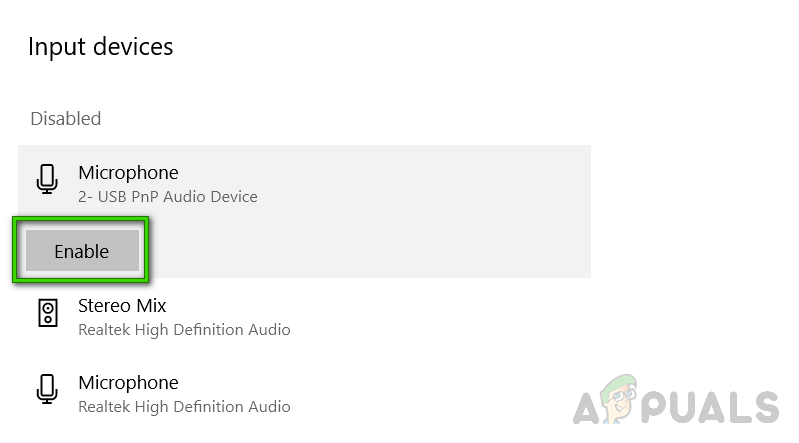
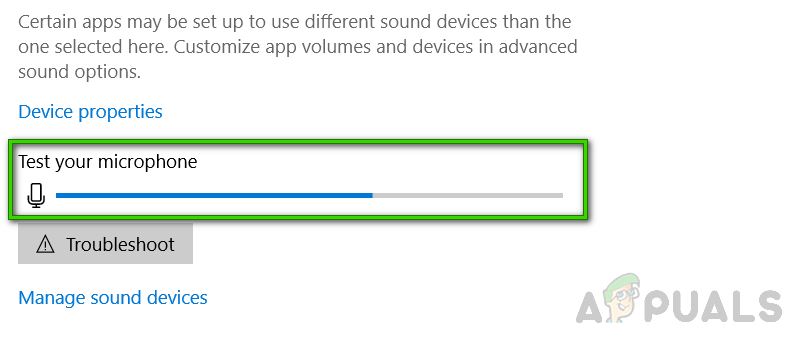
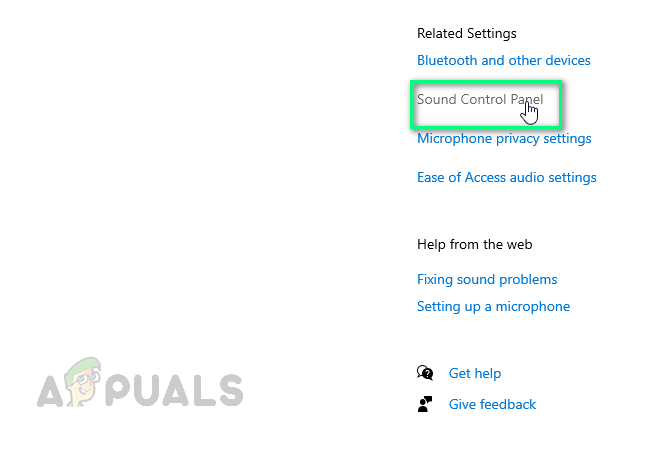
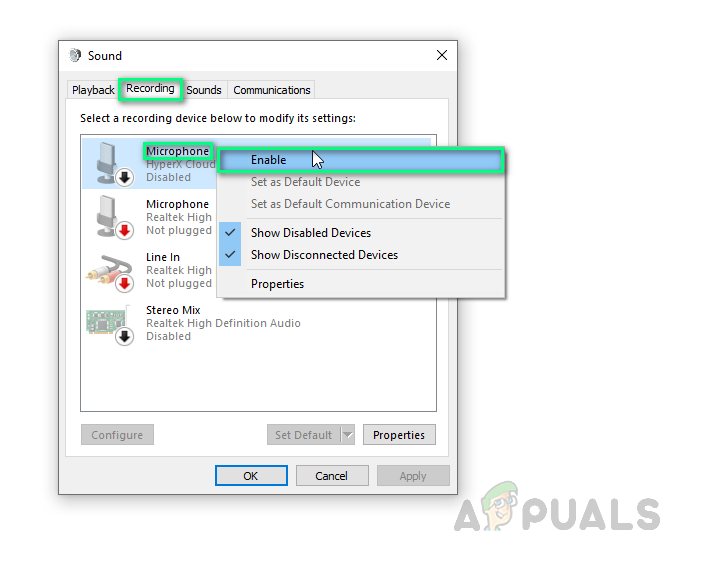
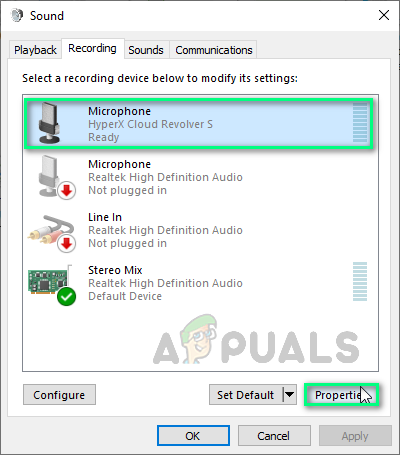
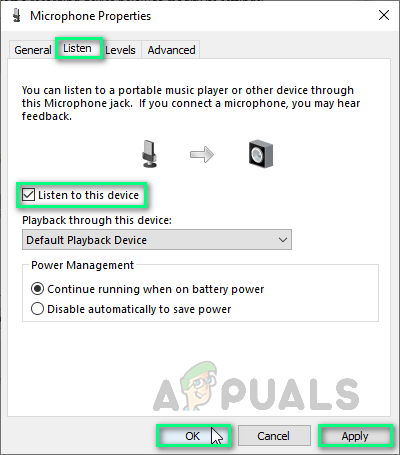
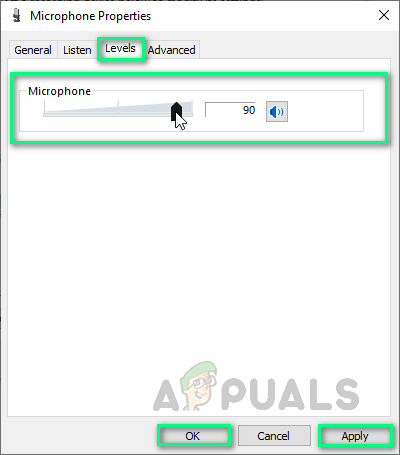
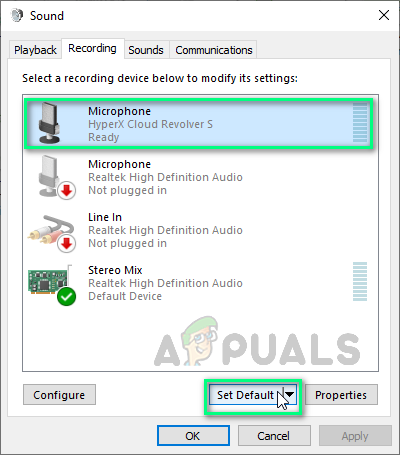
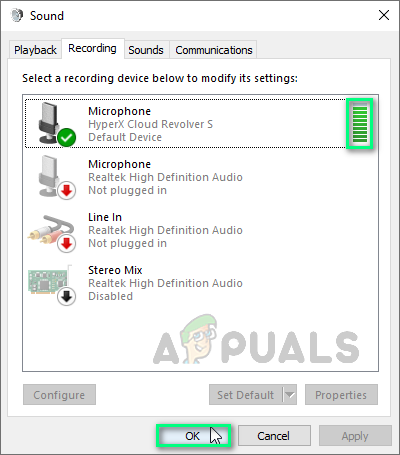
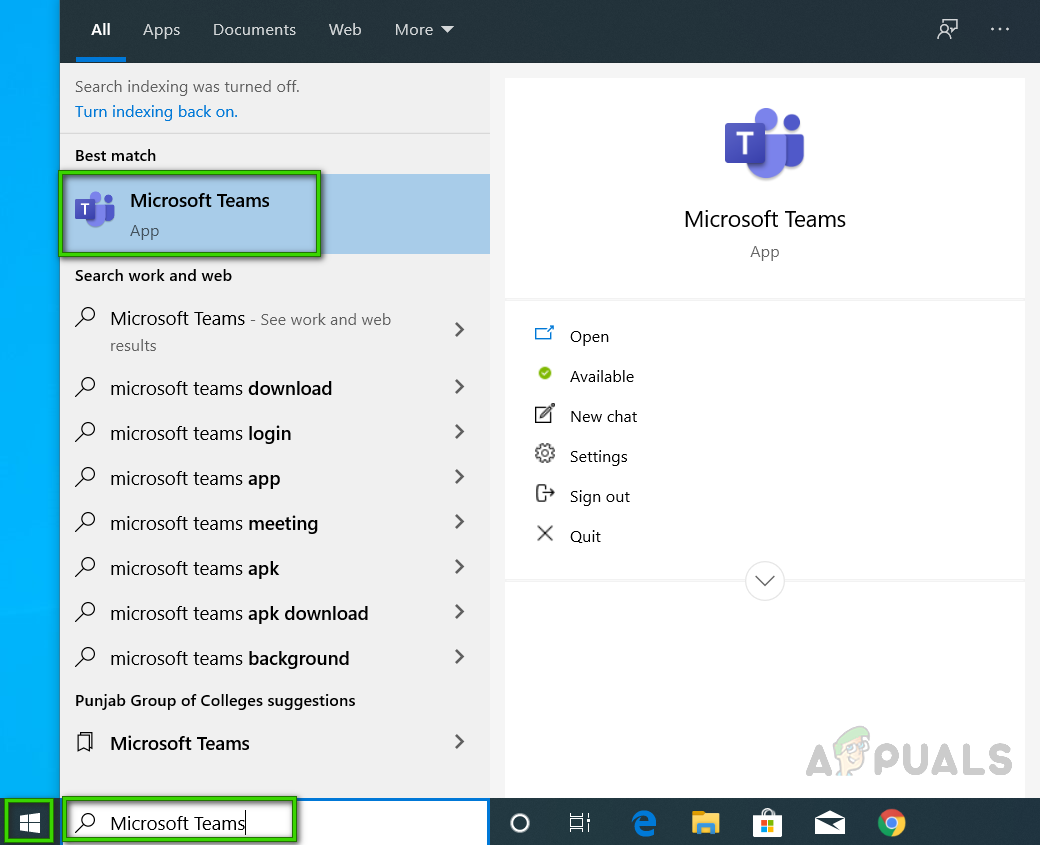
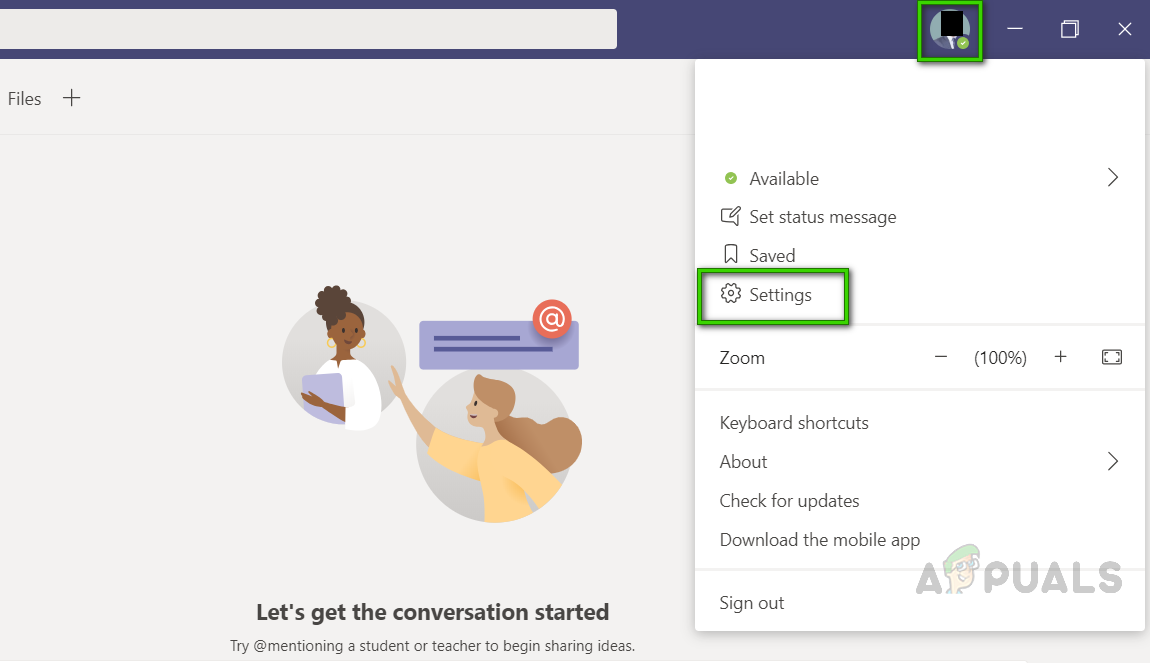
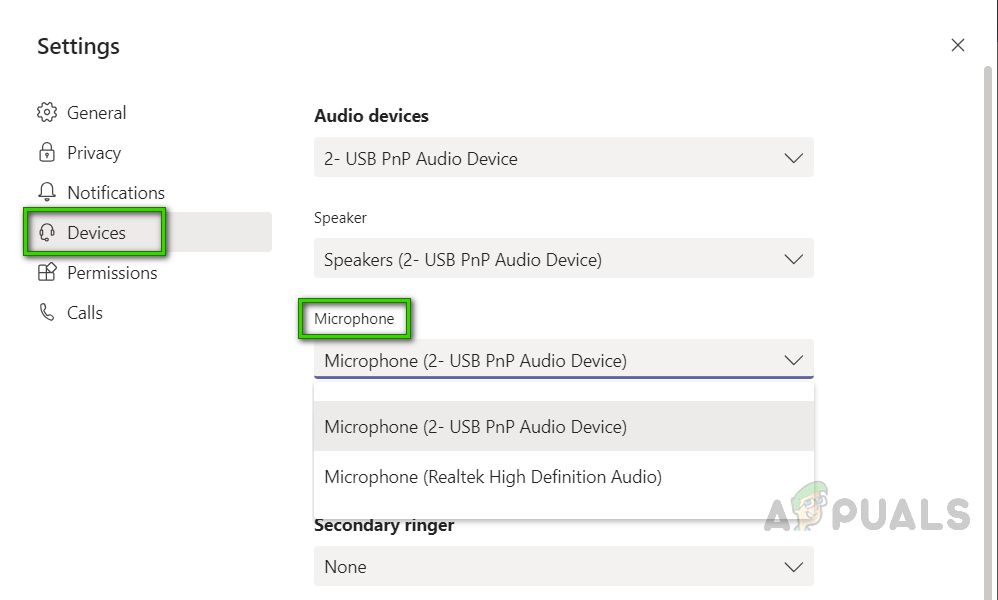
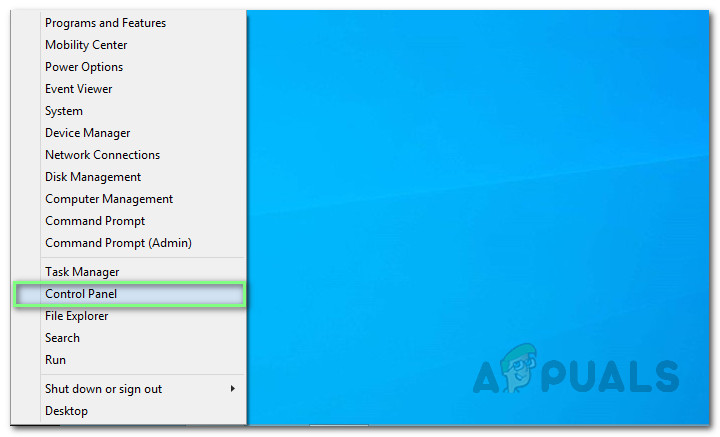
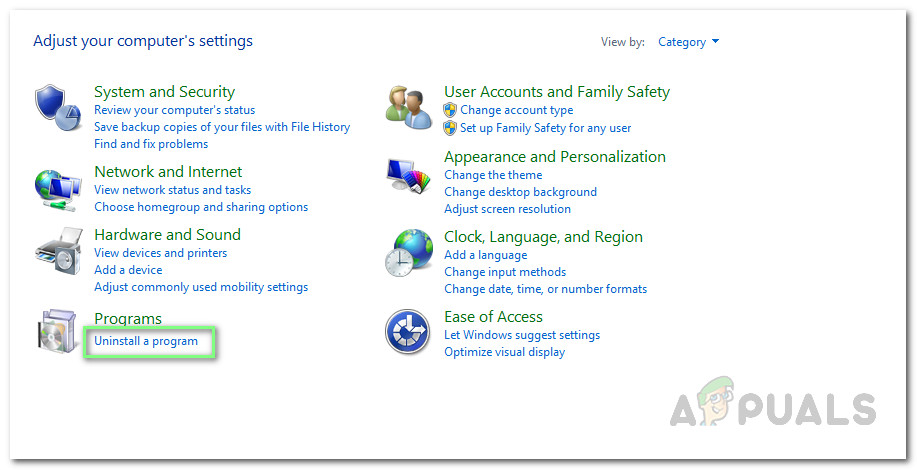
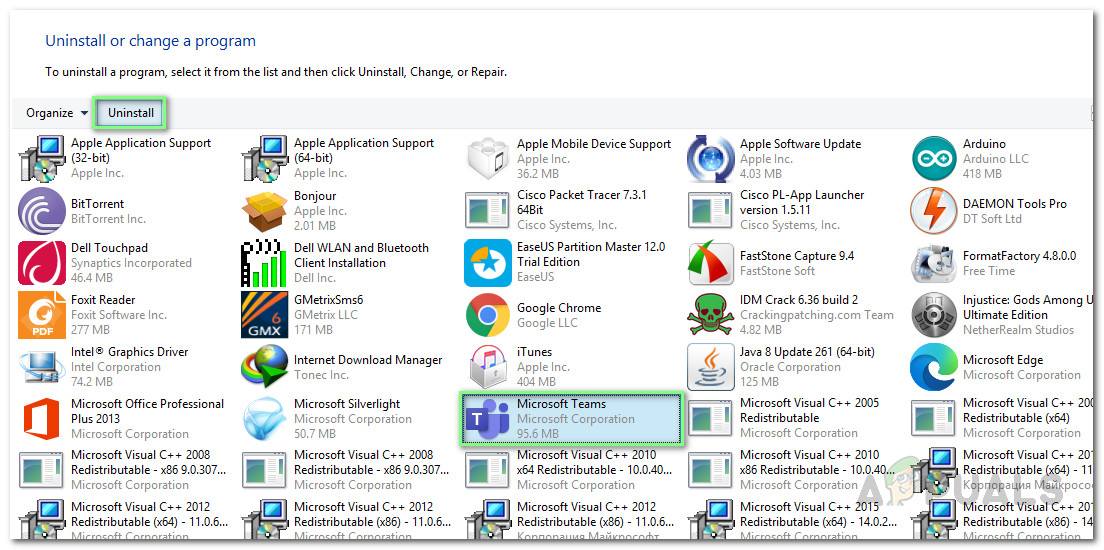
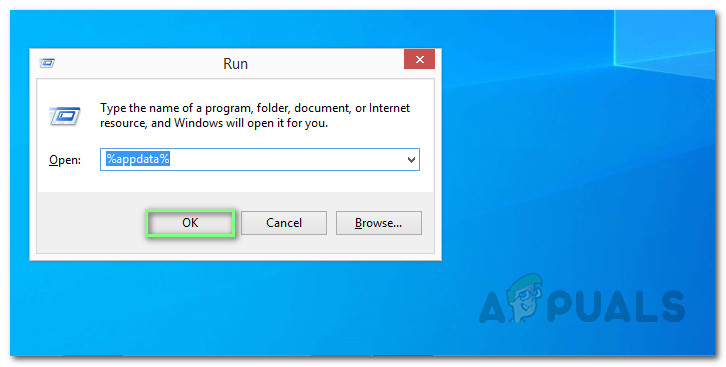
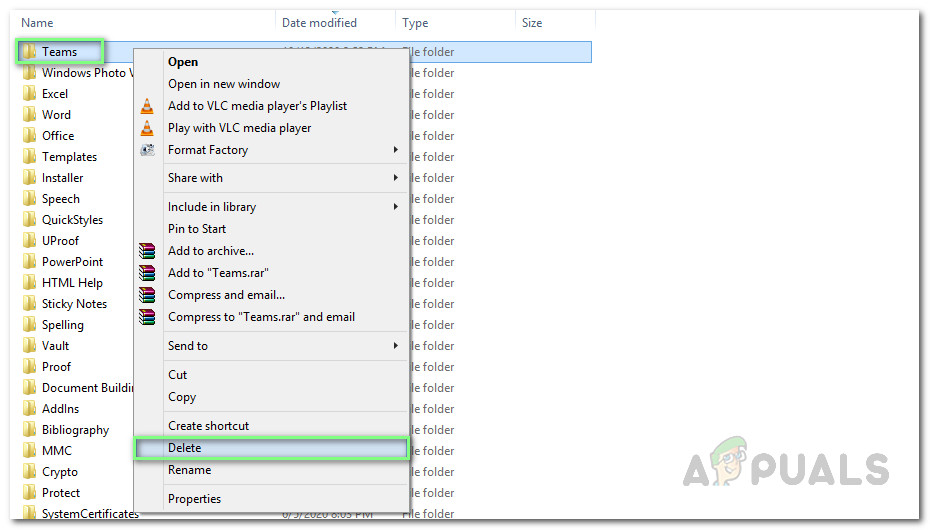
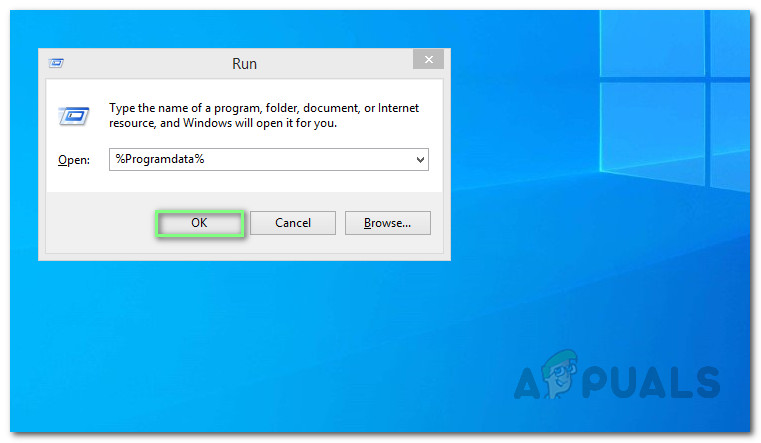







![[ফিক্স] মিডিয়া কিনে বা ডাউনলোড করার সময় আইটিউনস ত্রুটি -42110](https://jf-balio.pt/img/how-tos/03/itunes-error-42110-when-purchasing.png)















